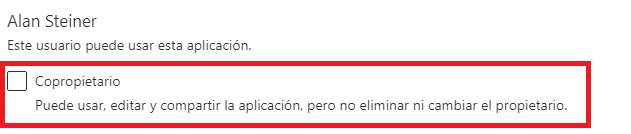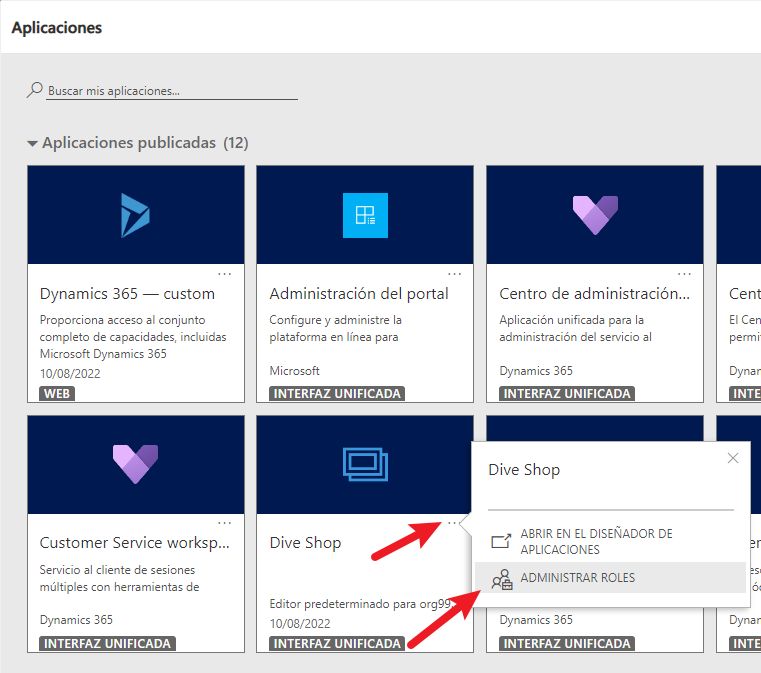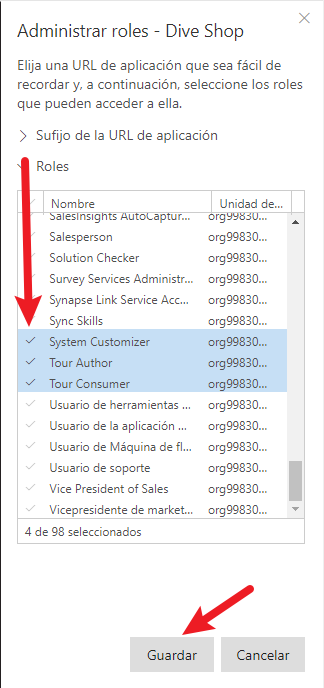Ejercicio: autorización de la aplicación
En este ejercicio debe especificar los usuarios que identificó en una fase anterior para ejecutar la aplicación de lienzo. También puede especificar quién puede modificar la aplicación e incluso compartirla con otros usuarios. Además, puede compartir la aplicación con toda la organización si la aplicación se diseñó para que la usen todos.
Siga estos pasos para compartir su aplicación de lienzo:
Inicie sesión en Power Apps.
Seleccione Aplicaciones en el panel izquierdo.
Seleccione el icono de una aplicación para compartirla.
En la barra de comandos, seleccione Compartir.
Especifique, por nombre o alias, con qué usuarios o grupos de seguridad de Microsoft Entra ID desea compartir la aplicación.
En este caso, permite que los técnicos ejecuten la aplicación (pero no la modifiquen ni la compartan). Introduzca Technicians en el panel para compartir. Los usuarios que están dentro del grupo Technicians pueden encontrar esta aplicación configurando el filtro de la lista de aplicaciones en Aplicaciones de la organización.
Puede compartir una aplicación con una lista de alias, nombres descriptivos o una combinación de ambos (por ejemplo, Amber Rodriguez
amber.rodriguez@contoso.com), si los elementos están separados por punto y coma. Si varias personas tienen el mismo nombre pero diferentes alias, la primera persona que se encuentre se agregará a la lista. Aparece información sobre herramientas si un nombre o alias ya tiene permiso o no se puede resolver.Nota
No puede compartir una aplicación con un grupo de distribución de su organización ni con un grupo fuera de su organización.
Si desea permitir que los usuarios editen y compartan la aplicación, marque la casilla Copropietario.
En la interfaz de usuario compartida, no puede otorgar permiso de copropietario a un grupo de seguridad si creó la aplicación desde dentro de una solución. Sin embargo, puede otorgar permiso de copropietario a un grupo de seguridad para aplicaciones en una solución mediante el Set-Power AppRoleAssignment cmdlet.
Nota
Independientemente de los permisos, dos personas no pueden editar una aplicación al mismo tiempo. Si hay una persona que ha abierto la aplicación para editarla, otras personas podrán ejecutarla, pero no editarla.
Si su aplicación se conecta a datos para los que los usuarios necesitan permisos de acceso, especifique los roles de seguridad según corresponda.
Por ejemplo, su aplicación podría conectarse a una tabla en una base de datos de Dataverse. Cuando comparta una aplicación de este tipo, el panel para compartir le pedirá que administre la seguridad de esa tabla.
Para obtener más información, consulte Administrar permisos de tabla para Dataverse.
Si la aplicación utiliza conexiones a otros orígenes de datos, como un archivo Excel hospedado en OneDrive para la Empresa, asegúrese de compartir estos orígenes con los usuarios con los que ha compartido la aplicación.
Para obtener más información, consulte Compartir los recursos utilizados por las aplicaciones de lienzo.
Si desea ayudar a las personas a encontrar su aplicación, seleccione la casilla Enviar una invitación por correo electrónico a los nuevos usuarios.

En la parte inferior del panel para compartir, seleccione Compartir.
Ahora, los usuarios pueden ejecutar la aplicación mediante Power Apps para dispositivos móviles en un dispositivo móvil o desde el marketplace comercial de Microsoft en Microsoft 365 en un navegador. Los copropietarios pueden editar y compartir la aplicación en Power Apps.
Si ha enviado una invitación por correo electrónico, los usuarios también pueden ejecutar la aplicación seleccionando el enlace del correo electrónico de invitación:
Si un usuario selecciona el vínculo en un dispositivo móvil, la aplicación se abrirá en Power Apps para dispositivos móviles.
Si un usuario selecciona el vínculo en un ordenador, la aplicación se abrirá en el navegador.
Los copropietarios que reciban una invitación obtendrán otro vínculo que abrirá la aplicación para labores de edición en Power Apps Studio.
Contenido recomendado
Para obtener más información, consulte los siguientes artículos:
Aplicaciones basadas en modelo
Las aplicaciones basadas en modelo usan una seguridad basada en roles a la hora de compartir. El concepto fundamental en la seguridad basada en roles es que un rol de seguridad contiene privilegios que definen un conjunto de acciones que los usuarios pueden llevar a cabo en las tablas dentro de la aplicación. Esto significa que, aunque dos personas pueden usar la aplicación, solo un usuario puede leer los registros (o los registros que haya creado). El otro usuario podría ver todos los registros y tener los derechos necesarios para eliminarlos.
Asegúrese de que asigna todos los usuarios de la aplicación a uno o varios roles de seguridad predefinidos o personalizados. También puede asignar roles de seguridad a los equipos. Cuando se asigna un usuario o un equipo a uno de estos roles, la persona o los miembros del equipo reciben el conjunto de privilegios asociados a ese rol.
El proceso para compartir una aplicación basada en modelo es diferente al de compartir una aplicación de lienzo. El uso compartido de aplicaciones basadas en modelo depende de cómo se asignen los privilegios de tabla de datos de Microsoft Dataverse para las tablas que están en la aplicación.
Para este ejercicio, debe conceder acceso a su nueva aplicación basada en modelo a cualquier usuario con el rol de seguridad Acceso a la aplicación de la tienda de buceo.
Inicie sesión en Power Apps.
En el panel izquierdo, seleccione Aplicaciones y luego abra la aplicación basada en modelo para la que desea configurar la seguridad.
Seleccione el nombre de la aplicación para abrir el menú de aplicaciones disponibles.
Abra el menú Mas opciones (...) y luego seleccione Administrar roles.
Seleccione los roles a los que desea otorgar acceso y luego seleccione Guardar.
Nota
Si su aplicación contiene tablas personalizadas a las que no se les han asignado privilegios en un rol de seguridad, deberá completar esta acción para que los usuarios accedan a esos registros en su aplicación. Sin embargo, no tiene que crear un rol de seguridad si los roles existentes otorgan acceso a los datos de la tabla en su aplicación.
Para obtener más información, consulte Compartir una aplicación basada en modelo con Power Apps.